6 cách khắc phục laptop chế độ sleep bật không lên
Liệu máy tính của bạn có đang rơi vào tình trạng để chế độ sleep mà bật không hiện lên? Nếu như bạn đang gặp phải vấn đề đó thì bài viết này sẽ giúp bạn chỉ ra 6 cách khắc phục laptop chế độ sleep bật không lên, cùng xem ngay nhé. Xem thêm các dịch vụ sửa laptop và sửa chữa laptop bật không lên chuyên nghiệp

Cách 1: Ngừng chế độ sleep
- Bước 1: Vào Start >> Control Panel >> Power Option
- Bước 2: Tại đây tìm mục "Select a power plan" >> chọn "Change plan settings".
- Bước 3: Tại mục "Put the computer to sleep", chuyển chế độ về "Never" rồi chọn "Save Changes".
Cách 2: Cập nhật driver phiên bản mới nhất cho máy tính
Đây là cách khá đơn giản và nhanh chóng để khắc phục lỗi laptop ngủ đông không lên. Tuy nhiên, bạn phải đảm bảo rằng phải cập nhật driver máy tính lên phiên bản mới nhất.
Cách 3: Sử dụng công cụ Windows Power Troubleshooter
- Bước 1: Truy cập Control Panel:
Trên Windows 10, bạn chọn Start Menu >> gõ Control Panel và nhấn vào kết quả tìm kiếm để mở. Hoặc chuột phải vào Start Menu để mở menu phụ và chọn Control Panel.
Trên Win 8 và 8.1, bạn truy cập trực tiếp từ màn hình desktop hoặc mở từ Start Menu bằng chuột phải.
- Bước 2: Truy cập System and Security >> chọn Security and Maintenance >> Troubleshooting >> View all. Chọn Troubleshooting để chọn danh sách lỗi cần sửa.
- Bước 3: Trong giao diện các công cụ chẩn đoán và sửa lỗi trên Windows, bạn nhấn chọn mục Power và làm theo hướng dẫn.
Cách 4: Tắt kích hoạt chế độ Hybrid Sleep trong Power Options.
- Bước 1: Truy cập Control Panel.
- Bước 2: Truy cập Hardware and Sounds >> Power Options >> Change Plan Settings >> Change advanced power settings. Trong giao diện tiếp theo, kích hoạt Change settings that are currently unavailable để cho phép hệ thống thay đổi các thiết lập hiện tại.
- Bước 3: Tìm mục Sleep >> Chuyển hai chế độ On battery và Plugged in từ On sang Off trong Allow hybrid sleep. Nhấn Apply >> OK để kết thúc.
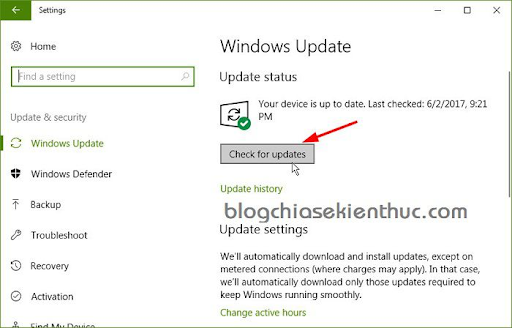
Cách 5: Xác định bàn phím và chuột đã được kích hoạt chế độ cho phép khởi động máy tính sau khi chạm.
Rất có thể việc khởi động laptop không lên là do bạn chưa kích hoạt chế độ cho pháp khởi động laptop sau khi chạm. Do vậy, bạn cần phải kiểm tra và cài đặt chuột cùng bàn phím thật kĩ.
Cách 6: Thực hiện lệnh trong Command Prompt để sửa lỗi
- Bước 1: Khởi động Command Prompt
Trên Windows 10 và 8, 8.1: Chuột phải vào Start menu >> chọn Command Prompt (admin).
Trên Windows 7: Nhấn Start Menu >> gõ tìm kiếm Command Prompt (admin) và chọn kết quả tìm kiếm.
- Bước 2: Trong Command Prompt, bạn nhập lệnh: “powercfg –devicequery wake_armed” để cho phép cấu hình máy tính đánh thức máy sau trạng thái sleep.
- Bước 3: Tiếp tục nhập lệnh “powercfg –lastwake” để được cung cấp thêm thông tin về các sự kiện đã xảy ra sau khi đánh thức máy từ trạng thái sleep trước đó
Với 6 cách khác nhau hy vọng sẽ giúp ích được cho bạn trong quá trình khắc phục laptop chế độ sleep bật không lên. Chúc bạn thành công.
Một số bài viết liên quan:
Laptop mở không lên nguồn:
https://benhviencongnghe88.vn/lam-the-nao-khi-laptop-mo-khong-len-hinh.html
Laptop bật không lên:
https://benhviencongnghe88.vn/laptop-khong-bat-len-duoc-nguyen-nhan-va-cach-khac-phuc.html
- 5 cách khắc phục lỗi cắm tai nghe vào máy tính không nghe được cực đơn giản
- Tổng hợp cách sửa máy tính không lên màn hình cực nhanh chóng
- Máy tính không lên màn hình chính thì phải làm thế nào?
- Cách khắc phục đơn giản khi máy tính bị lỗi bios
- Địa chỉ sửa VGA laptop uy tín, giá tốt nhất
- Máy tính bị lỗi win 10 không khởi động được và cách khắc phục đơn giản, dễ làm
- Laptop hỏng, đến ngay địa chỉ sửa chữa laptop Hồ Chí Minh uy tín nhất!
- Sửa chữa laptop lấy liền Hồ Chí Minh chất lượng, tiết kiệm thời gian
- Cách sửa laptop mất nguồn rất đơn giản và hiệu quả
- Sửa laptop HCM chất lượng, uy tín nhất
Bài viết liên quan
-
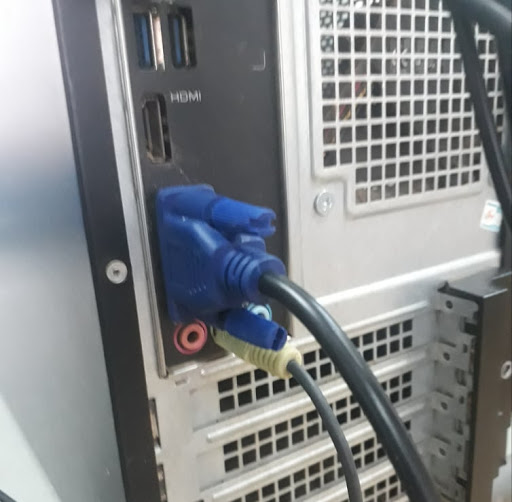 Cách khắc phục máy tính bàn bật không lên
04-08-2020, 5:42 pm
Cách khắc phục máy tính bàn bật không lên
04-08-2020, 5:42 pm
-
 Nguyên nhân và cách khắc phục máy tính laptop Dell bật không lên
04-08-2020, 5:39 pm
Nguyên nhân và cách khắc phục máy tính laptop Dell bật không lên
04-08-2020, 5:39 pm
-
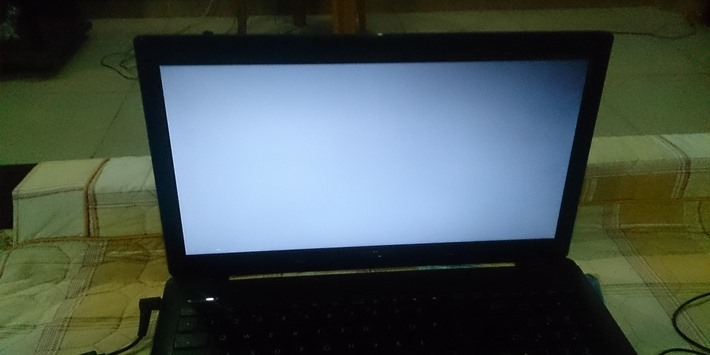 Nguyên nhân laptop bật lên nguồn nhưng không lên hình
04-08-2020, 5:35 pm
Nguyên nhân laptop bật lên nguồn nhưng không lên hình
04-08-2020, 5:35 pm
-
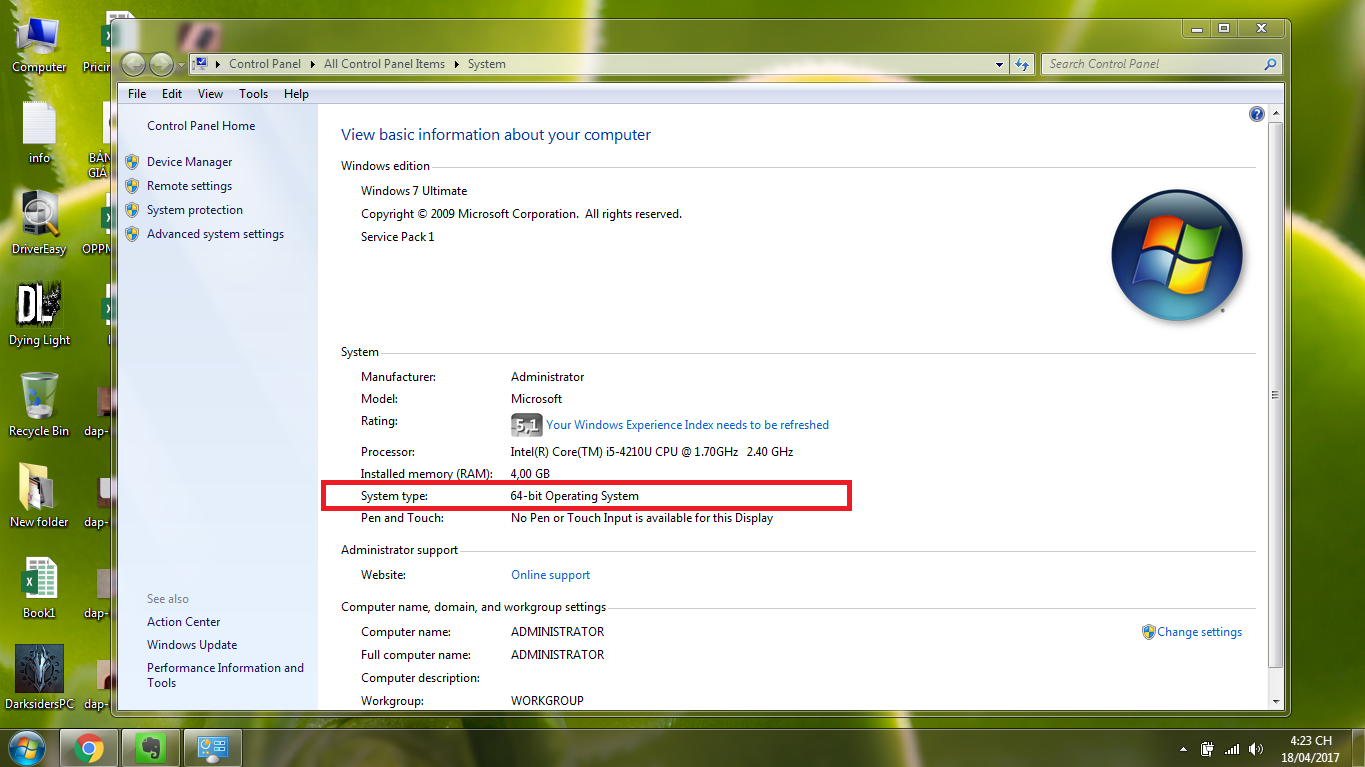 Cách khắc phục máy tính để lâu bật không lên nguồn
04-08-2020, 5:14 pm
Cách khắc phục máy tính để lâu bật không lên nguồn
04-08-2020, 5:14 pm
-
 Tại sao laptop không bật được nguồn?
04-08-2020, 2:20 pm
Tại sao laptop không bật được nguồn?
04-08-2020, 2:20 pm
-
 Nguyên nhân và địa chỉ khắc phục tình trạng máy tính hp bật không lên nguồn nhanh chóng, uy tín
04-08-2020, 2:08 pm
Nguyên nhân và địa chỉ khắc phục tình trạng máy tính hp bật không lên nguồn nhanh chóng, uy tín
04-08-2020, 2:08 pm
-
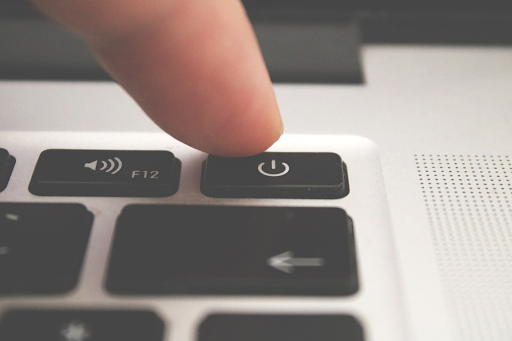 Làm thế nào khi laptop mở không lên hình?
04-08-2020, 11:03 am
Làm thế nào khi laptop mở không lên hình?
04-08-2020, 11:03 am
-
 Cách giải quyết khi laptop Dell bật không lên màn hình kêu tít tít
04-08-2020, 10:55 am
Cách giải quyết khi laptop Dell bật không lên màn hình kêu tít tít
04-08-2020, 10:55 am
-
 Đau đầu vì laptop bật lúc lên lúc không!
04-08-2020, 10:32 am
Đau đầu vì laptop bật lúc lên lúc không!
04-08-2020, 10:32 am
-
 Laptop không bật lên được - Nguyên nhân và cách khắc phục
31-07-2020, 5:18 pm
Laptop không bật lên được - Nguyên nhân và cách khắc phục
31-07-2020, 5:18 pm


